Microsoft win10 업그레이드 도우미를 다운로드하고 사용하는 방법을 가르쳐주세요.
- WBOY앞으로
- 2023-07-15 22:21:122567검색
win10 시스템은 이제 주류 운영 체제입니다. 많은 네티즌은 Microsoft win10 업그레이드 도우미 도구를 사용하여 컴퓨터에 win10 시스템을 업그레이드하고 설치할 계획이지만 win10 업그레이드 도우미를 다운로드하고 사용하는 방법을 모릅니다. 아래 편집기는 win10 업그레이드 도우미를 다운로드하고 사용하는 방법을 알려줍니다.
구체적인 방법은 다음과 같습니다.
1. 웹 검색 엔진을 열고 "win10 다운로드"를 검색한 후 다운로드 win10 링크를 클릭하여 공식 웹사이트에 들어갑니다.
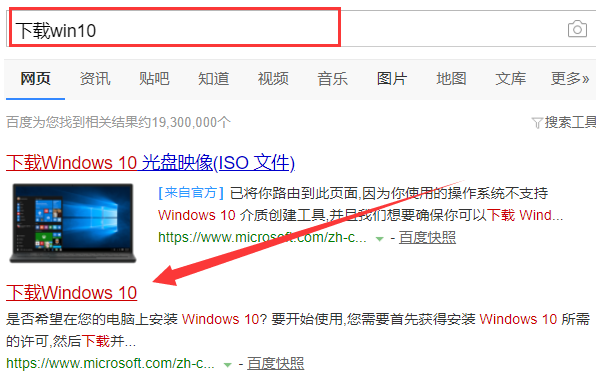
2. 지금 도구를 다운로드하고 지시에 따라 win10 업그레이드 도우미를 설치하려면 클릭하세요.
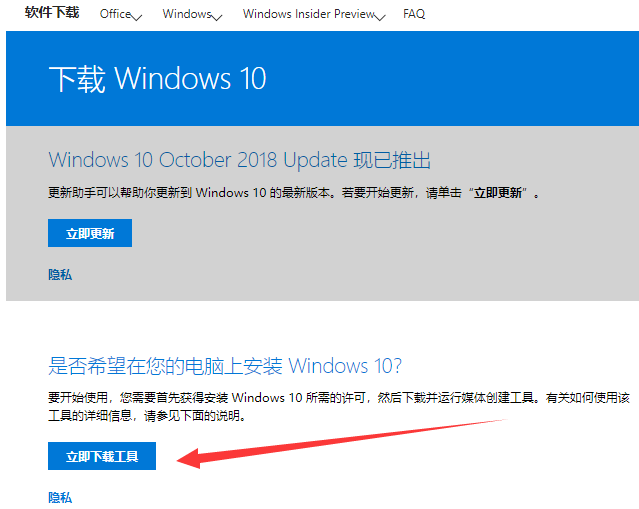
3. win10 업그레이드 도우미를 열고 "지금 이 컴퓨터 업그레이드"를 선택한 후 다음을 클릭하세요.
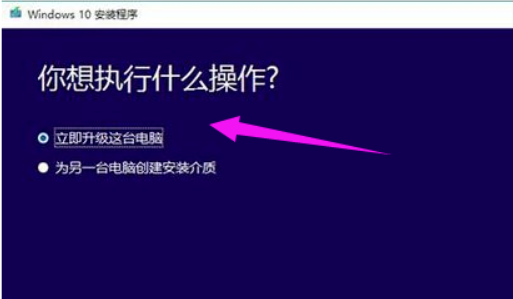
4. "다른 컴퓨터용 설치 미디어 만들기"를 선택하면 필요에 따라 시스템 버전을 선택할 수 있습니다.
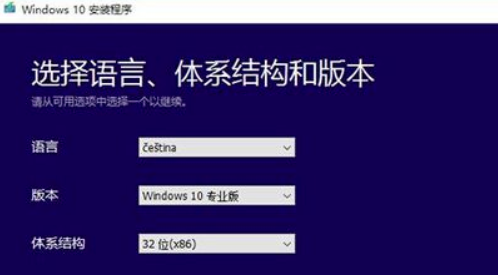
5. 여기에는 두 가지 옵션이 있습니다. 여기서 편집자는 "ISO 파일"을 선택합니다.
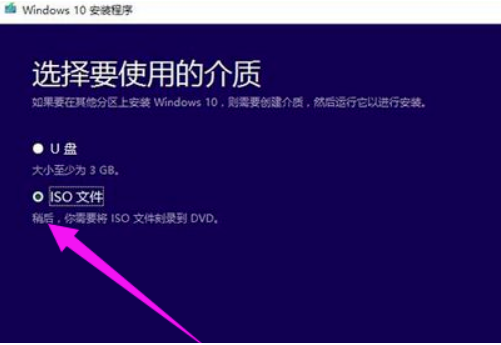
6. Microsoft win10 업그레이드 도우미가 win10 시스템 이미지 다운로드를 시작합니다. 다운로드가 완료되면 프롬프트에 따라 설치하면 됩니다.
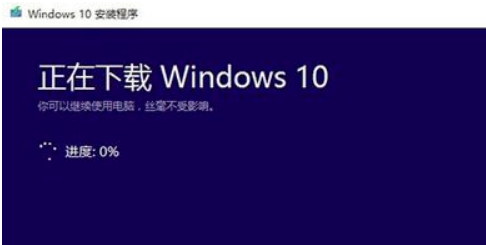
위 내용은 win10 업그레이드 도우미를 다운로드하고 사용하는 방법입니다.
위 내용은 Microsoft win10 업그레이드 도우미를 다운로드하고 사용하는 방법을 가르쳐주세요.의 상세 내용입니다. 자세한 내용은 PHP 중국어 웹사이트의 기타 관련 기사를 참조하세요!
성명:
이 기사는 windows7en.com에서 복제됩니다. 침해가 있는 경우 admin@php.cn으로 문의하시기 바랍니다. 삭제

